Che cos’è Smart Application Control in Windows
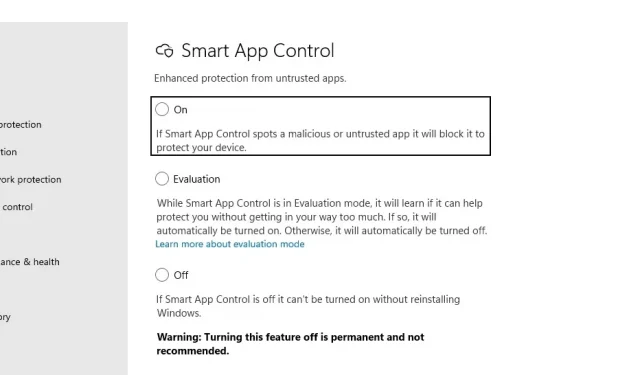
Vuoi migliorare la sicurezza del tuo computer Windows? Quindi Smart App Control (SAC) è ciò che dovresti controllare. È una nuova soluzione di sicurezza basata sull’intelligenza artificiale che blocca le applicazioni non attendibili e sconosciute. Inoltre, fa molto di più per aiutarti a proteggere il tuo computer. Se ti stai chiedendo cos’è Smart App Control sul tuo computer Windows 11 e come utilizzare la funzione di sicurezza, questo articolo ti aiuterà.
Cos’è la gestione intelligente delle applicazioni?
Smart App Control fornisce una protezione aggiuntiva contro la prossima generazione e le nuove minacce che il tuo PC deve affrontare. Funziona bloccando app non attendibili o dannose.
Questa funzione di sicurezza consente di bloccare le applicazioni potenzialmente indesiderate che possono danneggiare il computer e rallentarlo, visualizzare annunci indesiderati o richiedere di scaricare software aggiuntivo non necessario. La funzionalità di sicurezza funziona in combinazione con altri software di sicurezza come Microsoft Defender o qualsiasi altro software installato sul computer. Anche se il tuo antivirus è disabilitato, questa funzione funzionerà comunque.
Dovresti sapere che Smart App Control è disponibile solo su un’installazione pulita di Windows 11. Pertanto, se non vedi Smart App Control sul tuo computer, devi reinstallare o riavviare Windows. Funziona meglio con l’ultima versione di Windows 11 e Windows Defender.
Cosa sono le modalità di controllo delle app intelligenti?
Smart App Control ha tre modalità. Di questi, la modalità di valutazione è la più interessante. Ecco maggiori informazioni a riguardo:
On: quando attivi Smart App Control, il compito dell’app è controllare lo sfondo dell’app. Ogni volta che installi un’app, controlla i dettagli dell’app utilizzando il suo servizio di sicurezza cloud intelligente. Se il programma approva l’applicazione, è possibile installare l’applicazione. Smart App Control bloccherà immediatamente l’app se rileva qualcosa di sospetto.
Se non è in grado di prevedere se consentire l’esecuzione dell’applicazione, Smart App Control controlla se l’applicazione ha una firma valida. Se l’app ha una firma valida, Smart App Control ne consentirà l’esecuzione; altrimenti bloccato.
Valutazione: Segue la modalità di valutazione. Non è qualcosa che puoi accendere quando vuoi. Invece, il programma si avvia in modalità di valutazione.
La modalità di valutazione è meglio descritta come un periodo durante il quale Windows decide se il tuo computer è idoneo per Smart App Control. Se sei idoneo per il programma, verrà automaticamente incluso; altrimenti sarà disabilitato.
Inoltre, quando sei in modalità di valutazione di Smart App Control, non bloccherà alcuna app. Tuttavia, al termine del periodo di prova o se attivi o disattivi manualmente Smart App Control, non potrai tornare alla modalità di prova fino a quando non reinstallerai o reimposterai Windows.
Off: Infine, modalità off, oppure puoi dire che non stai utilizzando Smart App Control. Come avrai intuito, puoi installare qualsiasi app desideri senza essere bloccato da Smart App Control. Si consiglia di tenerlo disabilitato se si installano frequentemente app o giochi sul computer da fonti di terze parti. Oppure sei uno sviluppatore di software che vuole testare diverse applicazioni.
Devo disabilitare Smart App Control?
Sebbene Smart App Control protegga il tuo computer da applicazioni non attendibili, il suo utilizzo a volte può essere fastidioso, soprattutto se sei uno sviluppatore di software e desideri testare frequentemente le tue applicazioni. Anche se puoi firmare il tuo software con un certificato valido, questo può richiedere molto tempo.
In alternativa, se installi spesso varie applicazioni sul tuo computer e scarichi giochi da fonti di terze parti, l’utilizzo di Smart App Control può essere fastidioso ed è consigliabile disabilitarlo.
Tuttavia, dovresti sapere che dopo aver disabilitato Smart App Control, sarai in grado di abilitarlo nuovamente solo su un’installazione pulita di Windows 11.
Per disattivarlo, attenersi alla seguente procedura:
- Vai alla ricerca di Windows, digita Sicurezza di Windows ed eseguilo.
- Seleziona Controllo app e navigazione > Impostazioni Smart App Control dalla barra laterale.
- Qui seleziona “Off” per disabilitare Smart App Control.
Conclusione
Questo è tutto per Smart App Control (SAC). Questa funzione può essere molto utile e impedire a qualsiasi malware di entrare nel tuo computer senza preoccuparti. Ma in alcuni casi, anche questo potrebbe non essere molto piacevole.
Se sei uno sviluppatore di applicazioni, è meglio firmare la tua applicazione con un certificato valido. È possibile utilizzare la firma del codice o verificare con la funzionalità Microsoft Trusted Root Program.
Smart App Control sostituisce il mio software antivirus?
No Smart App Control non sostituisce il tuo software antivirus. Invece, funziona insieme al tuo antivirus e ad altri software di sicurezza per una maggiore protezione.
Come posso dire a Smart App Control di ignorare un’app specifica?
Al momento non è possibile ignorare o aggiungere app all’elenco delle app consentite in Smart App Control. Pertanto, se hai a che fare con applicazioni non attendibili, è meglio disabilitare SAC.
Perché Smart App Control è disattivato?
Secondo Microsoft, Smart App Control è disponibile solo su un’installazione pulita di Windows 11. Tuttavia, anche dopo un’installazione pulita, noterai che è disabilitato; ciò potrebbe essere dovuto al fatto che non eri un candidato idoneo o che è stato disabilitato manualmente da te o da un altro utente che ha effettuato l’accesso al tuo computer o che i dati di diagnostica facoltativi sono stati disabilitati in Windows.
Cosa rende qualcuno un buon candidato per Smart App Control?
Microsoft vuole sapere quanto spesso Smart App Control interferisce con le attività legittime che gli utenti aziendali, gli sviluppatori o altri possono eseguire regolarmente. Alcune di queste attività potrebbero non essere molto utili quando è in esecuzione Smart App Control.
Se Microsoft ti identifica come uno di questi utenti durante il periodo di prova, disabiliteremo automaticamente Smart App Control per ridurre al minimo le interruzioni.



Lascia un commento